Kun saat kokouskutsun ajankohdaksi, joka on ristiriidassa kalenterin toisen tapaamisen kanssa, voit ehdottaa uutta kokousaikaa sähköpostin Saapuneet-kansiosta tai kalenterista.
Huomautus: Jotta voit ehdottaa uutta aikaa, sinun on oltava yhteydessä Exchange Server 2013 SP1 -versioon tai uudempaan.
Uuden kokousajan ehdottaminen sähköpostin Saapuneet-kansiosta
-
Avaa kokouspyyntö kaksoisnapsauttamalla sitä sähköpostin Saapuneet-kansiossa.
-
Valitse Ehdota uutta aikaa ja valitse sitten jokin seuraavista:
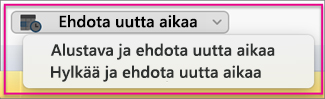
-
Alustava ja ehdota uutta aikaa
Vihje: Jos valitset tämän vaihtoehdon ja jos kokouksen järjestäjä ei hyväksy ehdottamaasi uutta aikaa, näyt alustavana osallistujana kalenterissa.
-
Hylkää ja ehdota uutta aikaa
Vihje: Jos valitset tämän vaihtoehdon ja jos kokouksen järjestäjä ei hyväksy ehdottamaasi uutta aikaa, kalenterissa näkyy, että et osallistu kokoukseen.
-
-
Kirjoita kokousaikaehdotuksen päivämäärä ja aika ja valitse Ehdota uutta aikaa.
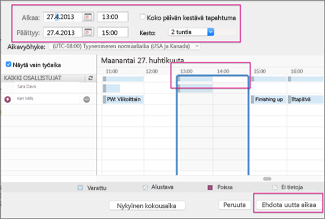
Vihje: Voit myös napsauttaa sinisen aikajanan reunaviivan jompaakumpaa puolta (alla) ja siirtää sen vasemmalle tai oikealle toiseen kokouspäivään ja -aikaan.
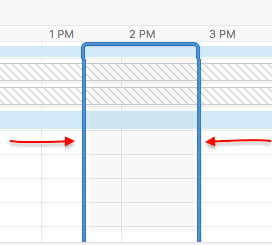
-
Valitse oikeassa alareunassa Ehdota uutta aikaa.
-
Lisää huomautus viestin tekstiosaan ja valitse Lähetä.
Uuden kokousajan ehdottaminen kalenterista
Jos olet jo hyväksynyt kokouspyynnön, ja päätät myöhemmin, että haluat ehdottaa uutta kokousaikaa, voit tehdä sen kalenterista.
-
Napsauta kalenterissa hiiren kakkospainikkeella kokousta, jolle haluat ehdottaa uutta aikaa, valitse Ehdota uutta aikaa ja valitse sitten jokin seuraavista:
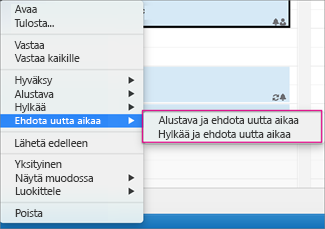
-
Alustava ja ehdota uutta aikaa
Vihje: Jos valitset tämän vaihtoehdon ja jos kokouksen järjestäjä ei hyväksy ehdottamaasi uutta aikaa, näyt alustavana osallistujana kalenterissa.
-
Hylkää ja ehdota uutta aikaa
Vihje: Jos valitset tämän vaihtoehdon ja jos kokouksen järjestäjä ei hyväksy ehdottamaasi uutta aikaa, kalenterissa näkyy, että et osallistu kokoukseen.
-
-
Kirjoita kokousaikaehdotuksen päivämäärä ja aika ja valitse Ehdota uutta aikaa.
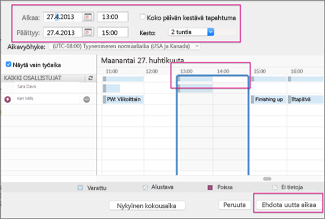
Vihje: Voit myös napsauttaa sinisen aikajanan reunaviivan jompaakumpaa puolta (alla) ja siirtää sen vasemmalle tai oikealle toiseen kokouspäivään ja -aikaan.
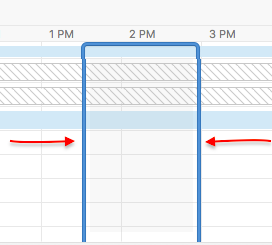
-
Valitse oikeassa alareunassa Ehdota uutta aikaa.
-
Lisää huomautus viestin tekstiosaan ja valitse Lähetä.
Muita aiheeseen liittyviä tietoja
Uuden kokousehdotuksen hyväksyminen tai hylkääminen Outlook for Mac










